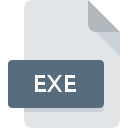
Filändelsen av filen EXE
Windows Executable Format
-
DeveloperMicrosoft
-
Category
-
Popularitet3.8 (65 votes)
Vad är EXE fil?
Fil med EXE-förlängning innehåller kompilerade Microsoft Windows, DOS eller OS / 2- program och dess resurser. EXE-filer kan lagra program, spel, installationsprogram eller skadlig kod. Sådana filer kan köras med kommandoraden eller GUI genom att dubbelklicka på dem. EXE-filer är systemberoende. Filen lagrar data i binärformat och dess signatur bestämmer sin typ. De mest populära är följande sex EXE-format:
- MZ - 16-bi t-format som är inbyggt i DOS.
- NE- 16-bitars 'New Executable' format som används av DOS 4.0 och 16-bitars Windows-versioner; kan inte köras på äldre DOS-system, men stöds av 32-bitars Windows och OS / 2-system,
- LX - 32-bitarsformat för OS / 2 version 2.0 och senare,
- LE- 16/32-bitars format som är inbyggt i OS / 2, men används huvudsakligen för VxD-drivrutiner för äldre Windows-system (de som släpptes före år 2000)
- PE - "Portable Executable", både 32-bitars och 64-bitars (PE32 +) versioner för valda utgåvor av Windows-system; introduceras tillsammans med Windows NT.
EXE-filer kan lagra sådana resurser som GUI-element, ljud och andra data. Det är viktigt att komma ihåg att inte alla typer av EXE-filer kan utföras på ett visst system, eftersom sådana filer är plattformberoende. För att kunna köra en EXE-fil på olika system krävs en lämplig DOS / Windows-emuleringsprogram eller plugin. EXE-filer från okända eller otillförlitliga källor måste hanteras med burk, eftersom de har risk för skadlig programfel om de körs.
Program som stödjer EXE filändelsen
Nedan hittar du ett index över program som kan användas för att öppna EXE filer uppdelade i 4 kategorier enligt systemplattform som stöds. Filer med suffix EXE kan kopieras till valfri mobil enhet eller systemplattform, men det kanske inte är möjligt att öppna dem ordentligt på målsystemet.
Program för hantering av filen EXE
Updated: 03/11/2022
Hur öppnar man filen EXE?
Problem med åtkomst till EXE kan bero på olika skäl. Lyckligtvis kan de vanligaste problemen med EXE-filer lösas utan fördjupad IT-kunskap, och viktigast av allt på några minuter. Listan nedan leder dig genom processen för att hantera det påträffade problemet.
Steg 1. Ladda ner och installera 7-Zip
 Den huvudsakliga och vanligaste orsaken som hindrar användare från att öppna EXE-filer är att inget program som kan hantera EXE-filer är installerat på användarens system. Den mest uppenbara lösningen är att ladda ner och installera 7-Zip eller ett till listade program: Microsoft Windows 8, Microsoft Windows 7, Microsoft Visual Studio. Ovan hittar du en komplett lista över program som stöder EXE-filer, klassificerade enligt systemplattformar som de är tillgängliga för. Om du vill ladda ner 7-Zip installerare på det säkraste sättet föreslår vi att du besöker webbplats Igor Pavlov och laddar ner från deras officiella lagringsplatser.
Den huvudsakliga och vanligaste orsaken som hindrar användare från att öppna EXE-filer är att inget program som kan hantera EXE-filer är installerat på användarens system. Den mest uppenbara lösningen är att ladda ner och installera 7-Zip eller ett till listade program: Microsoft Windows 8, Microsoft Windows 7, Microsoft Visual Studio. Ovan hittar du en komplett lista över program som stöder EXE-filer, klassificerade enligt systemplattformar som de är tillgängliga för. Om du vill ladda ner 7-Zip installerare på det säkraste sättet föreslår vi att du besöker webbplats Igor Pavlov och laddar ner från deras officiella lagringsplatser.
Steg 2. Kontrollera att du har den senaste versionen av 7-Zip
 Du kan fortfarande inte få åtkomst till EXE-filer även om 7-Zip är installerat på ditt system? Se till att programvaran är uppdaterad. Ibland introducerar programvaruutvecklare nya format istället för det som redan stöds tillsammans med nyare versioner av deras applikationer. Anledningen till att 7-Zip inte kan hantera filer med EXE kan vara att programvaran är föråldrad. Den senaste versionen av 7-Zip är bakåtkompatibel och kan hantera filformat som stöds av äldre versioner av programvaran.
Du kan fortfarande inte få åtkomst till EXE-filer även om 7-Zip är installerat på ditt system? Se till att programvaran är uppdaterad. Ibland introducerar programvaruutvecklare nya format istället för det som redan stöds tillsammans med nyare versioner av deras applikationer. Anledningen till att 7-Zip inte kan hantera filer med EXE kan vara att programvaran är föråldrad. Den senaste versionen av 7-Zip är bakåtkompatibel och kan hantera filformat som stöds av äldre versioner av programvaran.
Steg 3. Associera Windows Executable Format filer med 7-Zip
När du har installerat 7-Zip (den senaste versionen) se till att det är inställt som standardapplikation för att öppna EXE-filer. Nästa steg bör inte ge några problem. Förfarandet är enkelt och i stort sett systemoberoende

Ändra standardapplikationen i Windows
- Välj posten filmenyn genom att högerklicka på EXE-filen
- Välj sedan alternativet och öppna sedan listan över tillgängliga applikationer med
- Välj slutligen , peka på mappen där 7-Zip är installerad, Använd alltid denna app för att öppna EXE och anpassa ditt val genom att klicka på knappen

Ändra standardapplikationen i Mac OS
- Välj rullgardinsmenyn genom att klicka på filen med tillägget EXE
- Fortsätt till avsnittet . Om den är stängd, klicka på titeln för att komma åt tillgängliga alternativ
- Välj listan från listan och bekräfta genom att klicka på
- Ett meddelandefönster bör visas som informerar om att den här ändringen kommer att tillämpas på alla filer med EXE förlängning. Genom att klicka på bekräftar du ditt val.
Steg 4. Kontrollera att EXE inte är felaktig
Om problemet fortfarande uppstår efter att ha följt stegen 1-3, kontrollera om filen EXE är giltig. Problem med att öppna filen kan uppstå av olika skäl.

1. Kontrollera filen EXE för virus eller skadlig kod
Om EXE verkligen är infekterat, är det möjligt att skadlig programvara hindrar den från att öppnas. Skanna filen EXE samt din dator efter skadlig programvara eller virus. Om filen EXE verkligen är infekterad, följ instruktionerna nedan.
2. Kontrollera om filen är skadad eller skadad
Om filen EXE skickades till dig av någon annan, be den här personen skicka filen till dig igen. Det är möjligt att filen inte har kopierats korrekt till en datalagring och är ofullständig och därför inte kan öppnas. Om filen EXE har laddats ner från internet endast delvis, försök att ladda ner den igen.
3. Kontrollera om ditt konto har administrativa rättigheter
Ibland måste användaren ha administratörsbehörigheter för att få åtkomst till filer. Byt till ett konto som har krävt behörigheter och försök öppna filen Windows Executable Format igen.
4. Kontrollera om ditt system kan hantera 7-Zip
Operativsystemen kan notera tillräckligt med gratis resurser för att köra applikationen som stöder EXE-filer. Stäng alla program som körs och försök öppna filen EXE.
5. Se till att du har installerat de senaste drivrutinerna och systemuppdateringarna
Regelbundet uppdaterade system, drivrutiner och program håller din dator säker. Detta kan också förhindra problem med Windows Executable Format -filer. Det kan vara så att EXE-filerna fungerar korrekt med uppdaterad programvara som adresserar vissa systembuggar.
Konvertering av filen EXE
Konverteringar av fil med filändelsen EXE till ett annat format
Konverteringar av fil från ett annat format till filen EXE
Vill du hjälpa?
Om du har ytterligare information om filändelsen EXE , vore vi mycket tacksamma om du delar dem med användare av vår webbplats. Använd formuläret som finns i här och skicka oss din information om filen EXE.

 Windows
Windows 





 MAC OS
MAC OS 

 Linux
Linux 
